Comment modifier la vitesse de lecture d'un morceau à l'aide d'Audacity
Ce qu'il faut savoir
- Ouvrez un fichier audio en allant dans Déposer > Ouvert. Sélectionner Effet > Changer le tempo.
- Ensuite, déplacez le curseur de tempo. Sélectionner Aperçu pour entendre les changements et sélectionner d'accord.
- Pour exporter l'audio en tant que nouveau fichier, accédez à Déposer > Exportation. Choisissez un format et sélectionnez sauvegarder.
L'éditeur audio gratuit Audacity dispose d'un contrôle de vitesse de lecture qui modifie également la hauteur. Pour préserver la hauteur d'une chanson tout en modifiant sa vitesse, vous pouvez utiliser la fonction d'étirement temporel d'Audacity. Suivez ces instructions pour apprendre à utiliser l'outil d'étirement temporel intégré d'Audacity et comment enregistrer les fichiers modifiés.
Avant de télécharger et d'utiliser Audacity, assurez-vous de consulter son politique de confidentialité pour vous assurer d'être en conformité.
Importation et extension temporelle d'un fichier audio
Suivez ces étapes pour modifier la vitesse de lecture d'un morceau dans Audacity.
Assurez-vous d'avoir la dernière version d'Audacity. Vous pouvez le télécharger à partir du Le site de l'audace.
-
Avec Audacity en cours d'exécution, sélectionnez Déposer > Ouvert.
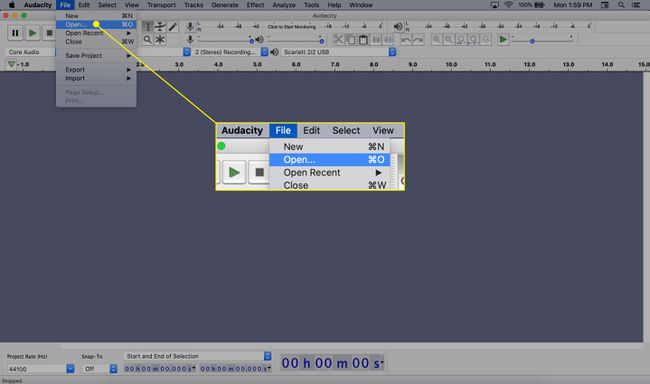
-
Choisissez le fichier audio sur lequel vous souhaitez travailler en cliquant dessus et en sélectionnant Ouvert.
Si vous obtenez un message indiquant que le fichier ne peut pas être ouvert, installez le Plugin FFmpeg. Cela ajoute la prise en charge de beaucoup plus de formats que ceux fournis par Audacity, tels que AAC et WMA.
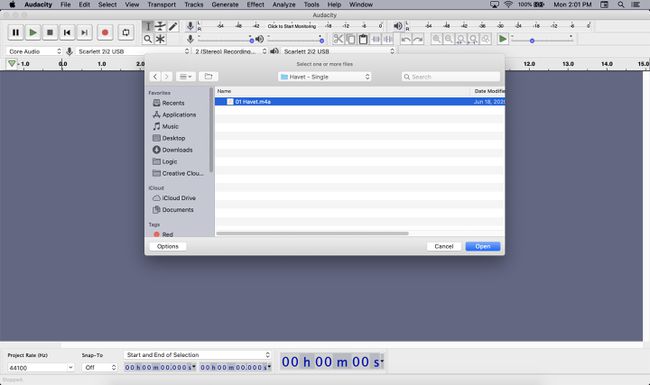
-
Sélectionnez une séquence audio et choisissez Effet > Changer le tempo pour accéder à l'option de time-stretching.
Appuyez sur Commande-A pour sélectionner l'intégralité du fichier.
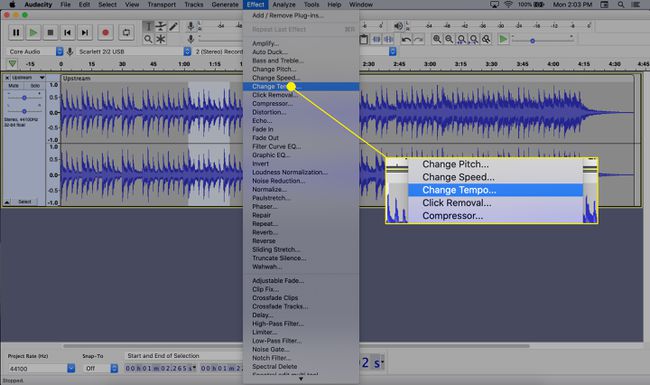
-
Pour accélérer le fichier audio, déplacez le curseur vers la droite et cliquez sur Aperçu pour entendre un court extrait. Vous pouvez également saisir une valeur dans le champ Pourcentage de changement boîte si vous préférez.
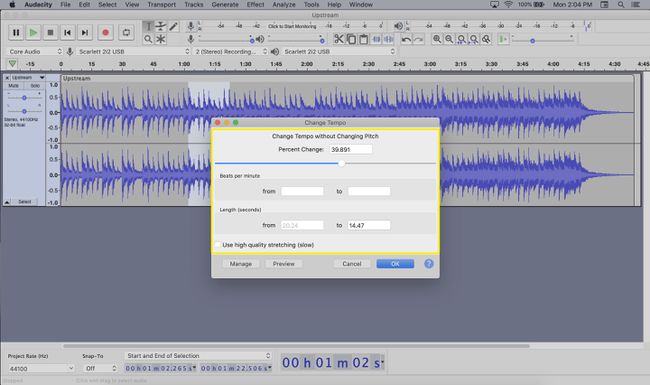
Pour ralentir le son, déplacez le curseur vers la gauche, en vous assurant que la valeur en pourcentage est négative. Comme à l'étape précédente, vous pouvez également saisir une valeur exacte en tapant un nombre négatif dans le champ Pourcentage de changement boîte. Sélectionner Aperçu tester.
-
Lorsque vous êtes satisfait du changement de tempo, choisissez d'accord pour traiter l'intégralité du fichier audio. Votre fichier d'origine reste inchangé à ce stade.
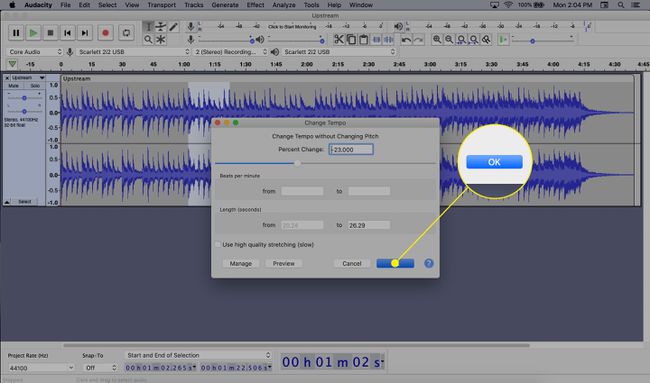
Jouez l'audio pour vérifier que la vitesse est correcte. Sinon, répétez les étapes 3 à 6.
Enregistrement permanent des modifications dans un nouveau fichier
Si vous souhaitez enregistrer les modifications que vous avez apportées, vous pouvez exporter l'audio en tant que nouveau fichier. Voici comment:
-
Sélectionner Déposer > Exportation et choisissez un type de format.
Quel que soit le format de fichier que vous sélectionnez, vous aurez la possibilité de le modifier dans la fenêtre qui apparaît.
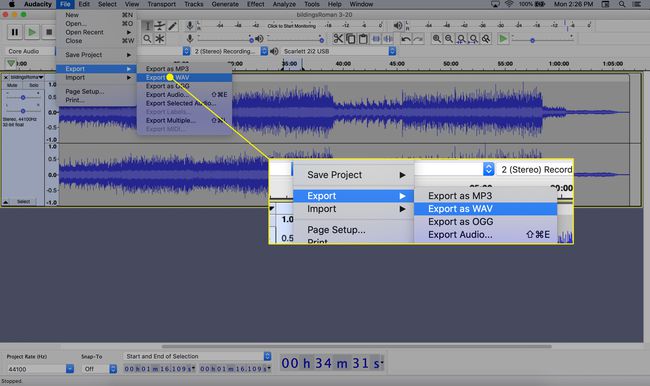
Tapez un nom pour votre fichier dans le Nom de fichier zone de texte et sélectionnez sauvegarder.
Si vous voyez un message disant que vous ne pouvez pas enregistrer au format MP3 ou que vous recevez un erreur lame_enc.dll, téléchargez et installez le Plugin d'encodeur LAME. Pour plus d'informations sur l'installation de ceci, lisez ce tutoriel Audacity sur convertir WAV en MP3 (faites défiler jusqu'à la section d'installation LAME).
Pourquoi changer la vitesse de lecture?
Changer la vitesse d'une chanson ou d'un autre type de fichier audio peut être utile dans de nombreux scénarios. Par exemple, vous pourriez vouloir apprendre les paroles d'une chanson mais ne pouvez pas suivre les paroles parce qu'elles sont jouées trop rapidement. De même, si vous apprenez une nouvelle langue à l'aide d'un ensemble de livres audio, vous constaterez peut-être que les mots sont prononcés trop rapidement; ralentir un peu les choses pourrait améliorer votre vitesse d'apprentissage.
Le problème avec la modification de la vitesse d'un enregistrement en modifiant la lecture, cependant, est qu'il en résulte généralement également une modification de la hauteur. Si la vitesse d'une chanson augmente, la personne qui chante pourrait finir par ressembler à un tamia.
